-

- Копирование
- Резервное копирование данных на компьютере
-
При использовании Windows 10 или Windows 8.1
При использовании Windows 10 или Windows 8.1
Резервное копирование данных с SD-карты на ПК
Вставьте SD-карту.
Вставьте SD-карту, содержащую записанный файл, в разъем для SD-карты ПК или устройство для чтения SD-карт, подключенный к ПК.
Если появится диалоговое окно или приложение для автоматического воспроизведения, закройте его.
ПРИМЕЧАНИЕ
Если на ПК нет разъема для SD-карт или у вас нет устройства для чтения карт памяти, вставьте SD-карту в камеру и подключите камеру к ПК с помощью USB-кабеля. Затем перейдите к следующему шагу.
ПРЕДУПРЕЖДЕНИЕ
При подключении камеры к ПК для выполнения резервного копирования операция не может быть завершена, если оставшегося заряда батареи недостаточно. Сначала зарядите аккумулятор полностью.
Откройте меню „Пуск“, а затем нажмите „This PC“ под „Windows System“.
В Windows 8.1 щелкните на ![]() , чтобы открыть „Apps“.
, чтобы открыть „Apps“.
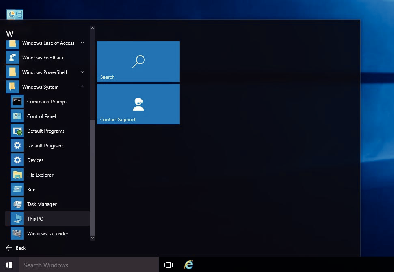
Если значок „This PC“ отображен на рабочем столе, дважды щелкните значок, чтобы открыть „This PC“.
Щелкните правой кнопкой мыши по дисководу SD-карты и выберите „Copy“.
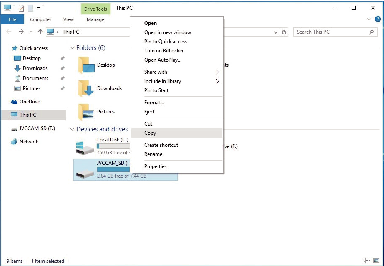
Щелкните правой кнопкой мыши по „Picture“ и выберите „Paste“.
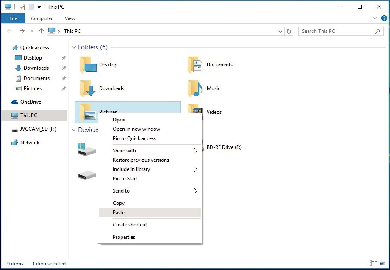
Начнется копирование файла.
Файлы также можно сохранить в другой папке, кроме „Picture“.
Присвойте скопированной папке удобное для понимания имя, например, дату.
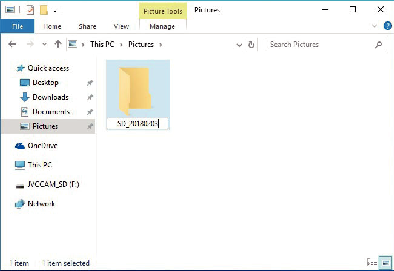
Выберите и щелкните правой кнопкой мыши по дисководу SD-карты, а затем выберите „Remove“.
Запись файлов с ПК обратно на SD-карту
Вставьте SD-карту.
Используйте SD-карту, отформатированную с помощью камеры.
Вставьте SD-карту в разъем для SD-карты или в устройство для чтения SD-карт на ПК.
Если появится диалоговое окно или приложение для автоматического воспроизведения, закройте его.
Откройте меню „Пуск“, а затем нажмите „This PC“ под „Windows System“.
В Windows 8.1 щелкните на ![]() , чтобы открыть „Apps“.
, чтобы открыть „Apps“.
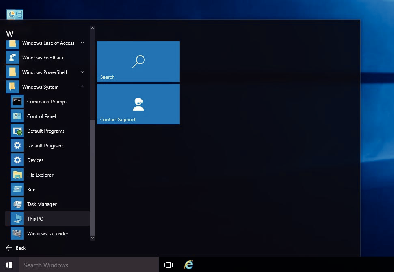
Если значок „This PC“ отображен на рабочем столе, дважды щелкните значок, чтобы открыть „This PC“.
Нажмите дисковод SD-карты и просмотрите папку.
Удалите папки из „DCIM“„PRIVATE“„EXTMOV“.
Если нужные файлы все еще остаются на SD-карте, сначала выполните действия, описанные в Резервное копирование данных с SD-карты на ПК .
Откройте папку, в которой находится содержимое SD-карты.
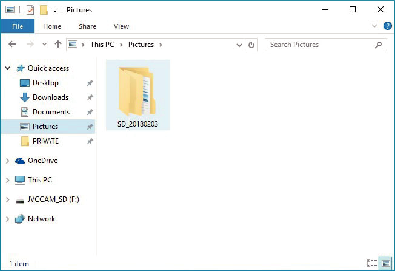
Выберите и щелкните правой кнопкой мыши папку, а затем выберите „Copy“.
Выберите папки „DCIM“ и „PRIVATE“.
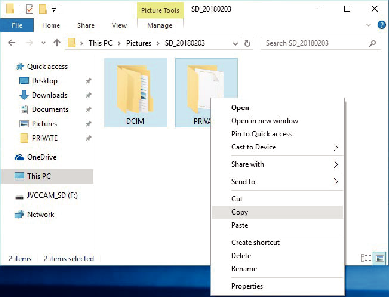
Выберите и щелкните правой кнопкой мыши по дисководу SD-карты, а затем выберите „Paste“.
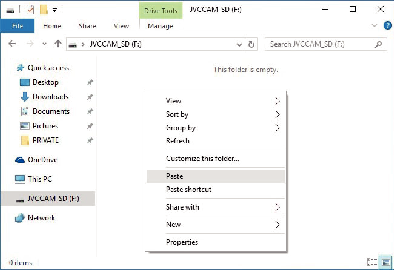
Начнется копирование файла.
